Win10系统怎么使用小娜Cortana?Win10有一个有趣的应用Cortana,大家都叫她小娜。小娜是一个智能软件,能和用户进行一定的沟通,能完成一些指令,但初次使用小娜Cortana要进行一些设置。那么,Win10小娜Cortana怎么用呢?请看Win10小娜Cortana的使用方法:
1、首先,点击屏幕右下角的输入法按钮,在弹出来的选项中选择“语言首选项”

2、在语言的设置页面点击左侧的“语音”,然后再右侧会显示“选择你与设备所讲的语音”,请确保是“中文(简体,中国)”,下面还有麦克风的设置,你可以点击设置一下,确保麦克风没有问题

3、然后点击“开始”按钮,选择点击应用“Cortana”也就是小娜
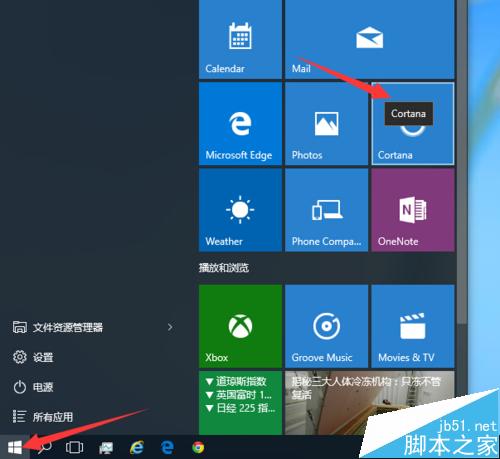
4、再点击左侧最下面的小娜标志“〇”

5、她会叫你填写一些基本的资料,按照要求填写即可,遇到的选项都点击“我同意”

6、然后就要登陆你的微软账户,如果没有微软账户可以去微软官网免费注册一个

7、输入微软账户的用户名和密码,点击“登陆”。(这里登陆之后,你Win10的账户就自动的改为微软账户了,就是进入桌面的账户就不是你原来的账户而是这个微软账户了,但是如果你本来就用的微软账户就不存在这个问题。)

8、这里会提示“请最后一次输入旧密码”,这就是你Win10登陆用户的密码,如果没有设置就不填,直接点击“下一步”

9、这里设置PIN密码的作用就是下次用Win10的时候,就要输入这个PIN密码才能进入桌面。但是你也可以不理,点击“跳过此步骤”即可,此时小娜Cortana的基本设置就完成了
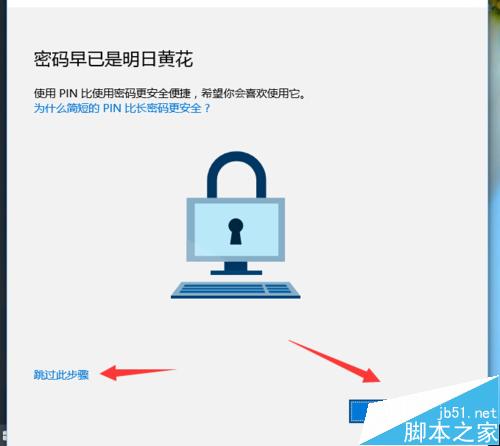
10、大家可以看,以前没有设置小娜Cortana的时候,“开始”按钮旁边的图标是这样的

11、当小娜Cortana设置好了之后,“开始”按钮旁边的图标变成这样了
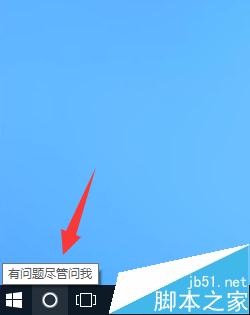
12、现在,可以直接点击“开始”按钮旁边的小娜Cortana图标“〇”
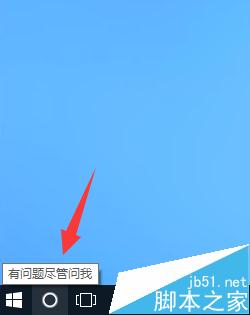
13、然后点击“小麦克风”的图标

14、此时,小娜的状态就变成“正在聆听”,此时你就可以说话了
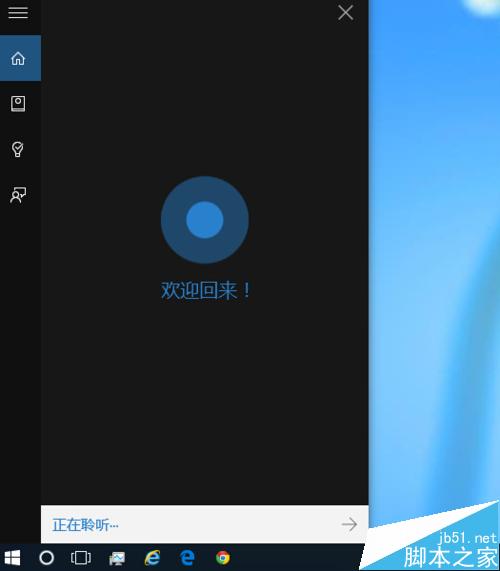
15、比如,小娜Cortana说她最近在学唱歌,我问:什么歌。她回答:"我现在会唱小苹果和最炫名族风了。"

16、此时,每一次和小娜Cortana说话都要点击一次“小麦克风”图标,很不方便。所以,可以设置一下,让小娜Cortana随时都准备聆听。点击左侧的“方形”的按钮,然后在点击“设置”
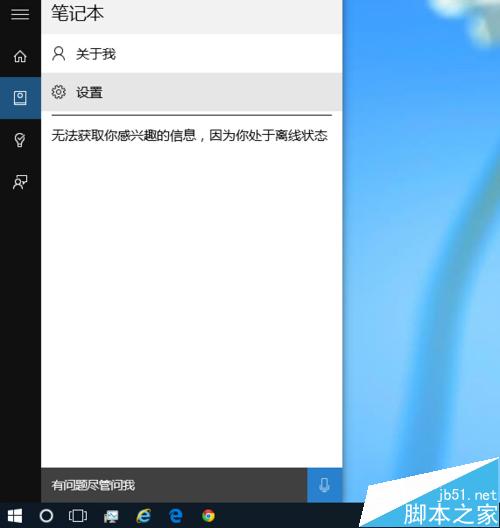
17、下面有一个“你好小娜”,选择“开”。你可以看一下说明,就是:“此功能开启后,Cortana将始终处于就绪状态,这会使用更多的电池用量。”此时,你要唤醒小娜Cortana,就直接说:你好小娜

18、你看,此时不用点击“开始”按钮旁边的小娜Cortana标志“〇”。我直接说的:你好小娜。那里就自动弹出来了,此时小娜Cortana就被语音自动唤醒了

注意事项:使用小娜Cortana之后,你的Win10登录账户就自动变成微软账户了。如果按照教程无法开启小娜Cortana,请注意检查麦克风及其设置是否有问题。